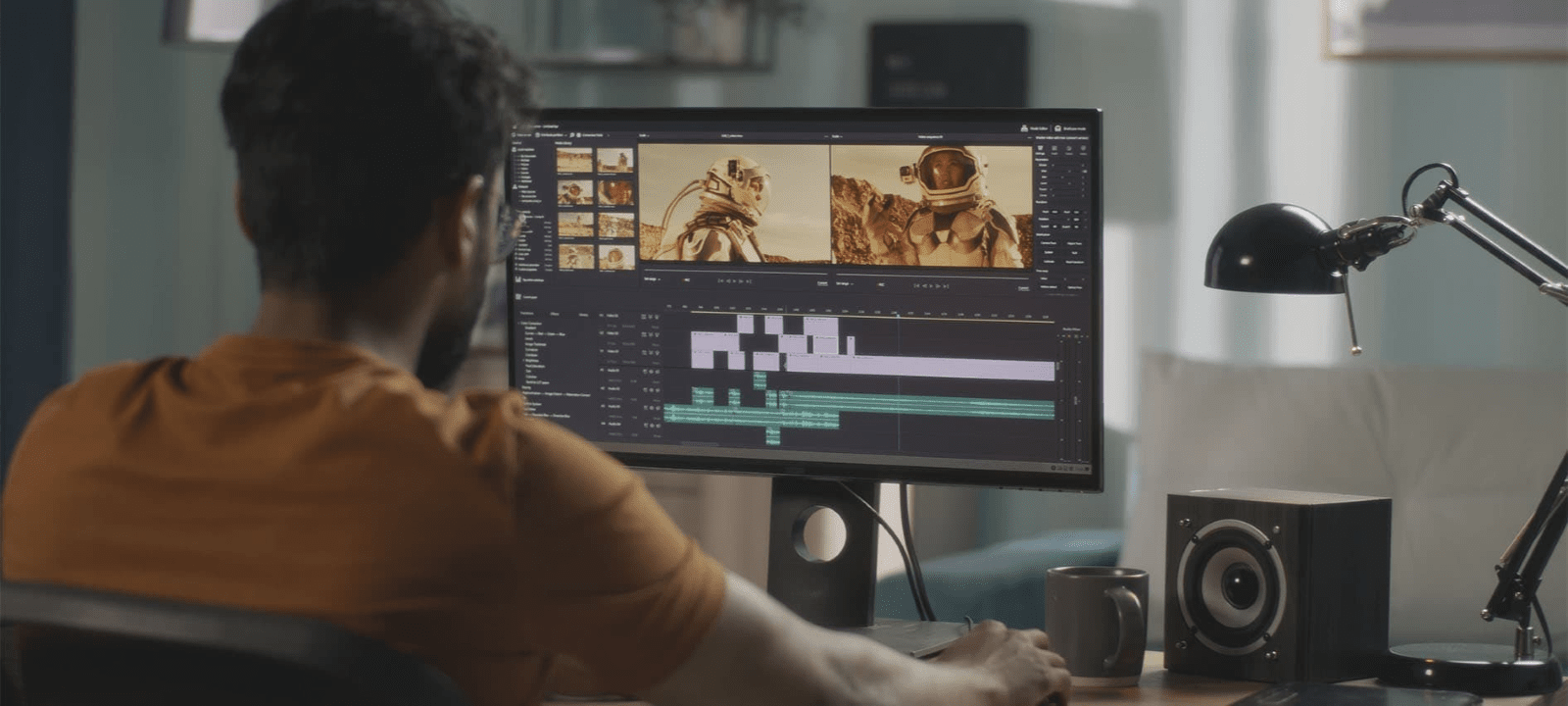Obrigado por visitar a Loja BRASIL HP
-
Entre em contato conosco
CONTATE-NOSFale sobre sua compraAconselhamento sobre produtosDeixe seus comentários Queremos saber a sua opinião!
- Minha conta
Como fazer overclock monitor para jogos


Fazer overclock em um monitor para jogos não é o mesmo que fazer overclock em outros componentes do seu PC porque ele não tem a sua própria unidade de processamento. Isso exigirá um software adicional e as etapas podem variar, vai depender se você possui uma placa gráfica AMD® ou NVIDIA®.
No entanto, aplicar overclock no monitor, ainda que leve algum tempo e tenha também um pequeno risco, se for feito corretamente, você poderá melhorar seu desempenho nos jogos e economizar muito dinheiro. Com isso dito, aumentar sua taxa de atualização nem sempre melhora o desempenho na tela.
O desempenho do seu computador pode variar dependendo da placa gráfica e do sistema de processamento - uma consideração que deve ser levada em consideração antes de iniciar o processo de overclock. Um monitor assim nem sempre é ideal, a menos que seu dispositivo tenha a opção específica de menu “Overclock” nas configurações do monitor. Se você aumentar sua taxa de atualização além das especificações enviadas pode criar instabilidade no sistema, resultando em erros de imagem [1].
Antes de sair e investir em um novo painel de exibição, leia sobre o overclock de monitor para ver se essa seria uma opção viável para você. Além disso, lembre-se de que o overclock pode anular a garantia do fabricante, portanto, é uma boa ideia pesquisar um pouco antes de começar.
Você pode melhorar sua experiência de jogo otimizando seu monitor atual sem ter que desembolsar muito dinheiro.
O que significa fazer overclock em primeiro lugar?
As taxas de clock são normalmente medidas em hertz (Hz). Um Hz é igual a um ciclo por segundo, 10 Hz é igual a 10 ciclos por segundo, um gigahertz (GHz) é igual a um bilhão de ciclos por segundo e assim por diante. Um “ciclo” refere-se ao interruptor de um sinal que liga e desliga cada vez que uma ação, tarefa ou instrução é concluída pelo processador e a próxima pode ocorrer de maneira segura.
Quanto mais rápido for a frequência do processador, maior será a frequência de tiques e, portanto, o seu dispositivo poderá executar uma instrução mais rapidamente. Quando você faz overclock no seu sistema, você ajusta o relógio para rodar ou “tick” (marcar) uma taxa mais alta do que foi inicialmente configurado pelo fabricante certificado, a fim de acelerar os tempos de processamento.
Quando estamos falando sobre fazer overclock no monitor, estamos falando especificamente sobre aumentar a taxa de atualização, sobre a qual falaremos mais abaixo.
Advertência: Como em qualquer procedimento desse tipo, ir além da especificação de um produto pode sobrecarregar os componentes e anular a garantia do fabricante, portanto, proceda com cuidado [2].
Por que fazer overclock em um monitor?
Um monitor com overclock (OC) com uma taxa de atualização mais alta pode exibir gráficos com mais rapidez e fluidez, desde que o sistema geral do PC possa lidar com a mudança. Por exemplo, fazer o overclock de um monitor com uma taxa de atualização de 60 Hz a 120 Hz significa que o dobro de imagens distintas podem aparecer em um segundo.
Aumentar a frequência do relógio (overclocking) do monitor geralmente se realiza quando o movimento parece irregular ou instável, ou quando um espectador deseja otimizar sua experiência tornando sua exibição mais nítida e rápida. Você também pode fazer overclock em um monitor para resolver problemas de rasgo de tela (screen tearing, em inglês), um efeito no qual seu dispositivo exibe vários frames na tela. Isso acontece sempre que a transmissão feed de vídeo não está sincronizada com a taxa de atualização do painel, deixando um artefato visual para trás, mas pode ser resolvido fazendo o overclock do monitor para assim melhorar seu desempenho.
Nota: Se você estiver colocando muita pressão na placa gráfica em uma taxa de atualização mais alta, poderá ocorrer um problema de largura de banda que leva a problemas como atraso e salto de quadros. Novamente, isso vai depender da sua configuração específica. Nem todos os monitores são compatíveis com overclock.
Como o overclock de um monitor afeta os jogos?


O overclocking do monitor produz taxas de atualização mais altas, o que é crucial para alguns jogos, porque permite que a tela acompanhe até mesmo os movimentos mais rápidos de um jogador.
Quando o tempo é essencial em jogos multiplayer online ou jogos de tiro em primeira pessoa (FPS), a capacidade de ver mais rápido que seu oponente pode significar a diferença entre a vitória e a derrota no final do jogo.
A vantagem competitiva pode parecer insignificante, mas taxas de atualização lentas podem atrapalhar seriamente sua busca para subir nas tabelas de classificação de jogadores.
Além disso, receber um número maior de frames por segundo oferece transições perfeitamente suaves para que você possa ter uma experiência mais imersiva e assim poder aproveitar ao máximo, esteja você ganhando ou perdendo.
Como fazer overclock de um monitor para jogos, passo a passo
Advertência: Antes de começarmos com instruções sobre como fazer overclock no monitor, você deve estar ciente de que ajustar o seu sistema para rodar em configurações diferentes das que foram criadas pelo fabricante pode anular sua garantia.
Um monitor com overclock geralmente tem um desempenho muito melhor, mas também existe o risco de que o overclocking possa afetar negativamente o desempenho dele. Por exemplo, se a taxa de atualização for maior do que o seu monitor pode suportar, isso pode levar a problemas como saltos de quadros ou uma tela completamente em branco porque você está forçando a placa gráfica a ir além de suas especificações.
Dito isso, se você acha que vale a pena fazer o overclock do seu monitor antes de investir em um novo e decidir continuar, é por sua conta e risco. Aqui estão os passos para começar:
- Baixe o software Custom Resolution Utility (CRU) desenvolvido pela ToastyX®. Este programa permite que você crie resoluções personalizadas e altere as taxas de atualização do monitor para GPUs AMD e NVIDIA.
- Inicie o CRU; uma janela será aberta e, no lado direito, você verá um quadro com a etiqueta “resoluções detalhadas”.
- Selecione o monitor para fazer overclock e clique em “Editar”. A próxima janela que se abrir terá um menu com uma opção para “Taxa de atualização” na guia “Frequência”.
- Faça o overclock da taxa de atualização do monitor (dentro de sua faixa de operação) e a CRU alterará automaticamente o restante das configurações de exibição para que coincida. Clique em “OK” e “OK” mais uma vez para fechar a janela e retornar à tela principal.
- Execute o restart.exe que corresponde ao seu sistema operacional (SO); se estiver executando um sistema operacional de 32 bits, selecione “reiniciar” ou, para um sistema de 64 bits, selecione “reiniciar64.”
- Se a exibição não retornar em 10 segundos, pressione F8 para desfazer as alterações feitas. Você deve se familiarizar com o modo de segurança do sistema operacional e as opções de recuperação antes de fazer o overclock do monitor para proteger qualquer risco em potencial.
Se você estiver jogando com um driver NVIDIA GeForce™, também terá a opção de fazer o overclock do monitor usando o EVGA® PrecisionX 16™. Este programa permite que você não apenas aumente a taxa de atualização, mas também permite que você defina resoluções personalizadas, ajuste as configurações de curva do ventilador, controle do objetivo de potência e muito mais.
Para começar:
- Baixe o software do site usando um início de sessão de EVGA ou diretamente da plataforma Steam.
- Para acessar o relógio de pixel, clique no botão de traço duas vezes, deslize a seta até as configurações desejadas e pressione "OK".
- Aumente a taxa de atualização do seu monitor até notar sinais de erros de sincronização, como linhas piscando, frames ignorados ou outros comportamentos estranhos.
- Ao chegar a este ponto, volte a marcar a taxa de atualização de 5 a 10 Hz e você deverá ter um monitor estável.
- Como em todo overclock, certifique-se de executar alguns testes e tente jogar seus jogos favoritos nas configurações que você sabe que funcionavam antes de modificar qualquer coisa. Se não houver problemas, você pode salvar as alterações realizadas.
A melhor taxa de atualização e dicas de overclock para jogadores
Agora que você sabe como fazer overclock em um monitor, lembre-se destas dicas gerais antes de tentar otimizar a tela dos seus jogos:
- Verifique quantos Hz seu monitor tem. Você pode pesquisar as especificações do seu painel online, ou clique com o botão direito na área de trabalho, vá para o menu “Display”, selecione “Avançado” e depois “Monitor” para ler as informações.Conhecer a quantidade de Hz do seu monitor é importante para saber até que ponto é possível modificar sua configuração.
- Use NVIDIA G-Sync ou AMD FreeSync. Essas são tecnologias adaptáveis que permitem que o monitor seja atualizado apenas quando um quadro é recebido da placa gráfica, mantendo os dois em sincronia, gerando uma exibição perfeita de quadros abaixo da taxa de atualização do monitor.
- Não se esqueça de fazer um teste. Antes de se conectar para jogar torneios online, certifique-se de testar suas novas configurações com antecedência. Embora o seu monitor possa parecer estável, ele pode introduzir saltos de frames que podem transformar sua quase vitória em uma derrota instantânea. Use testes de movimento antes de sua próxima batalha para garantir que você não encontre problemas inesperados.
- Fazer o overclock para aumentar a taxa de frequência nem sempre é a melhor opção. Procure por uma opção de menu chamada “Overclock” dentro da configuração do monitor antes de forçar e sobrecarregar seu sistema com configurações que ele não pode suportar.
O overclocking de um monitor vem com algum risco e pode anular sua garantia, mas quando feito corretamente, você pode obter taxas de atualização que são muito mais rápidas do que as que vieram de fábrica. Um monitor com overclock pode eliminar o tearing, minimizando o atraso de entrada e a intermitência da tela. Como resultado, as cenas aparecerão instantaneamente, os objetos aparecerão de forma mais nítida e o movimento dentro do jogo parecerá super suave.
Se você está procurando uma experiência visual impressionante e uma vantagem competitiva para levar seus jogos para o próximo nível, pode valer a pena aprender a fazer overclock em seu monitor antes de comprar uma tela totalmente nova.
Você precisa de um monitor que seja tão ágil quanto seu desempenho nos jogos. Não deixe que o seu monitor seja a única peça de hardware que o impeça. Se você não conseguir um monitor com overclock, talvez seja hora de atualizar para um novo monitor gaming que possa dar vida aos seus títulos AAA (triplo A) e levá-lo ao topo das tabelas de classificação.
Referências (em inglês):
[1] Gamers Nexus; How to Overclock Your Monitor to a Higher Refresh Rate (Como fazer overclock no seu monitor para obter uma taxa de atualização mais alta)
[2] PC Gamer; How to Overclock Your Monitor to a Higher Refresh Rate (Como fazer overclock no seu monitor para obter uma taxa de atualização mais alta)
ARTIGOS RELACIONADOS